Fullständig guide för att enkelt konvertera/exportera iMovie till MP4
iMovie är ett populärt videoredigeringsverktyg som används av Mac- och iOS-användare för att skapa professionella videor. Men när du exporterar din slutliga video kan iMovie spara den i MOV-formatet, vilket kanske inte är kompatibelt med vissa enheter eller plattformar. Om du behöver din video i MP4-format för bättre kompatibilitet, ger den här artikeln enkla metoder för att konvertera iMovie-projekt till MP4. Oavsett om du använder en Mac, iPhone eller Windows, guidar vi dig genom att spara iMovie-projekt i MP4-format.
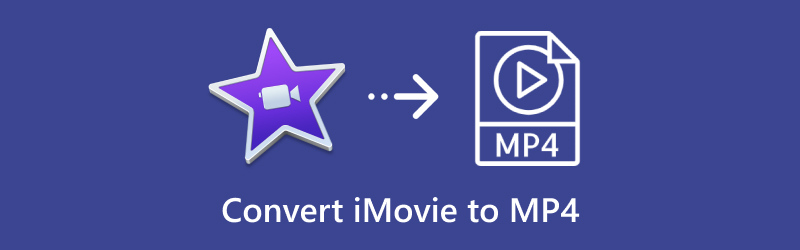
- GUIDELISTA
- 1. Vilka format stöder iMovie för export?
- 2. Hur man sparar iMovie som MP4 på Mac
- 3. Hur man sparar iMovie som MP4 på iPhone/iPad
- 4. Hur man konverterar iMovie till MP4 på Windows och Mac
- 5. Vanliga frågor
1. Vilka format stöder iMovie för export?
När du exporterar videor sparar iMovie i första hand filer som MOV, som använder Apples QuickTime-format. MOV-filer är av hög kvalitet men kan vara större och är inte kompatibla med vissa icke-Apple-enheter. Här är de viktigaste exportformaten som iMovie stöder:
◆ MOV: Standardformatet för videoexport av hög kvalitet i iMovie.
◆ MP4: Även om iMovie inte direkt sparar som MP4, kan du exportera det på ett sätt som är kompatibelt med konvertering till MP4.
Att förstå dessa exportalternativ hjälper dig att spara iMovie-projekt som MP4 för att göra dem delbara och allmänt tillgängliga.
2. Hur man sparar iMovie som MP4 på Mac
För att spara ditt iMovie-projekt som en MP4 på en Mac behöver du inget extra MOV till MP4-omvandlare, och följ bara dessa steg:
Öppna ditt iMovie-projekt och gör eventuella sista redigeringar.
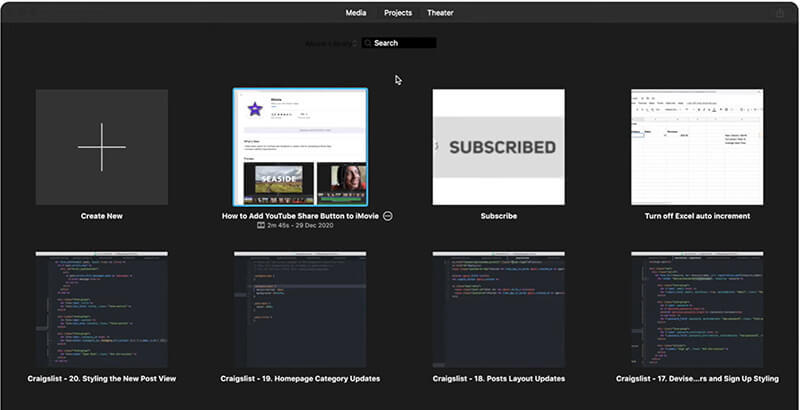
Klicka på i menyraden Fil > Dela med sig > Fil. Det här alternativet låter dig spara ditt projekt som en fristående videofil.
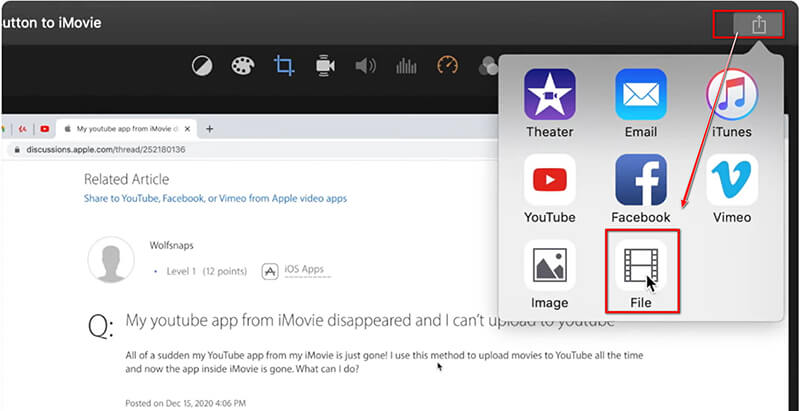
Uppsättning Upplösning (välj mellan 720p, 1080p eller 4K, beroende på dina behov).
Uppsättning Kvalitet för att välja videokvalitet: Low, Medium, High eller Best (ProRes).
Välja Kompression för att exportera iMovie som MP4 i snabbare eller bättre kvalitet. Snabbare kommer att göra en stor komprimering samtidigt som videokvaliteten offras. Om du väljer bättre kvalitet betyder det att videofilen inte kommer att komprimeras särskilt mycket och att originalkvaliteten behålls i stor storlek.
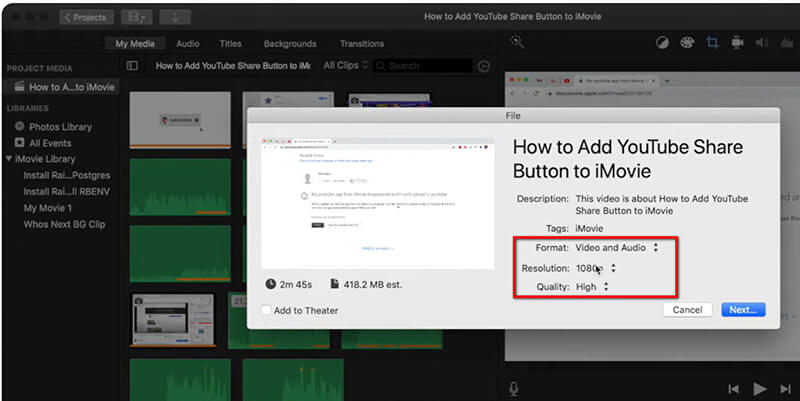
Klicka nu Nästa, namnge filen och välj en destination på din Mac där du vill spara den.
Klick Spara, och iMovie exporteras automatiskt i MP4-format.
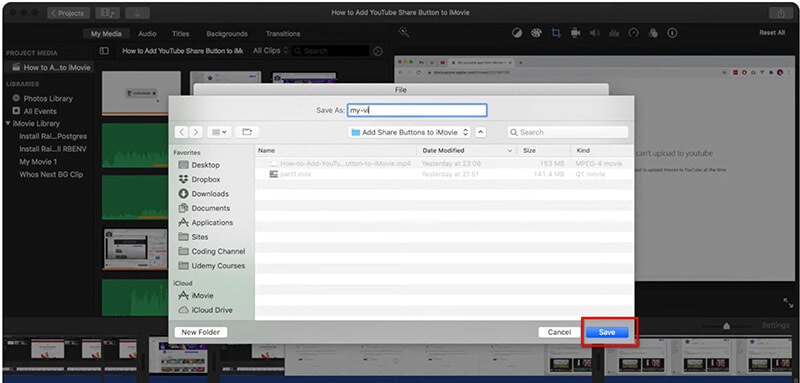
Ditt iMovie-projekt bör nu sparas som en MP4-fil på din valda plats!
3. Hur man sparar iMovie som MP4 på iPhone/iPad
iMovie är också kompatibel med iPhones och iPads. Och här, för att spara ett iMovie-projekt som en MP4 på din iPhone eller iPad, följ dessa steg:
Öppna först iMovie-appen på din iPhone eller iPad och välj det projekt du vill spara som MP4.
Leta sedan efter Dela med sig knappen, som ser ut som en fyrkant med en pil som pekar uppåt, vanligtvis placerad i ett av skärmens hörn.
Efter det, tryck på Spara video från alternativen som dyker upp. Du måste sedan välja videokvalitet för din export, till exempel 4K, 1080p HD eller 720p HD. Tänk på att högre upplösningar ger bättre kvalitet men kommer att använda mer lagringsutrymme.
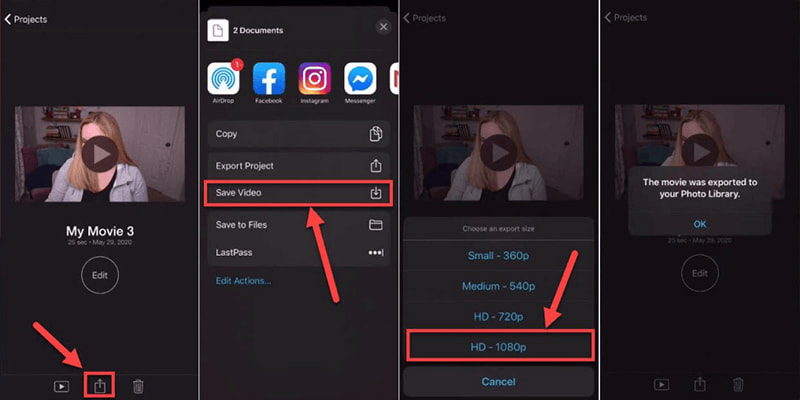
Efter det kommer iMovie nu att exportera ditt projekt som en videofil. När du är klar får du ett meddelande som bekräftar exporten.
För att hitta den exporterade filen öppnar du bara appen Foton på din iPhone eller iPad. Navigera sedan till Album och välj Videos. Filen kommer att sparas i MP4-format och du kan dela eller överföra den från den platsen.
4. Hur man konverterar iMovie till MP4 på Windows och Mac
iMovie är kompatibel med Mac- och iOS-enheter; men om du vill använda iMovie MOV-filen på en Windows-dator måste du konvertera den till MP4. ArkThinker Video Converter Ultimate är ett rekommenderat verktyg. Med den här programvaran kan du enkelt förvandla MOV-filer som exporterats från iMovie till MP4 med bibehållen kvalitet på Windows och Mac.
Funktioner hos ArkThinker Video Converter Ultimate:
◆ Högkvalitativa konverteringar från MOV till MP4 och andra format.
◆ Batchbearbetning för att konvertera flera videor samtidigt.
◆ Avancerade redigeringsverktyg för att ytterligare förbättra dina MP4-videor.
◆ Snabba konverteringshastigheter utan kvalitetsförlust.
◆ Kompatibilitet med både Windows och Mac.
Ladda ner och installera ArkThinker Video Converter Ultimate på din dator. Kör denna iMovie-omvandlare efter en lyckad installation.
När du har exporterat din iMovie MOV-fil på Mac importerar du den till det här verktyget genom att dra och släppa MOV-filen eller -filerna eller klicka på Lägga till filer knapp.
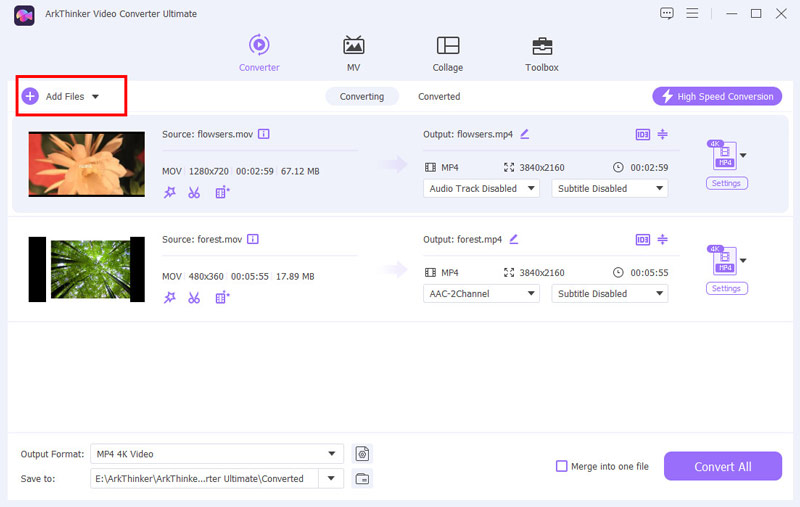
För att fortsätta, välj MP4 som ditt utdataformat genom att klicka på rullgardinsmenyn för Utdataformat i det nedre vänstra hörnet av videofliken.
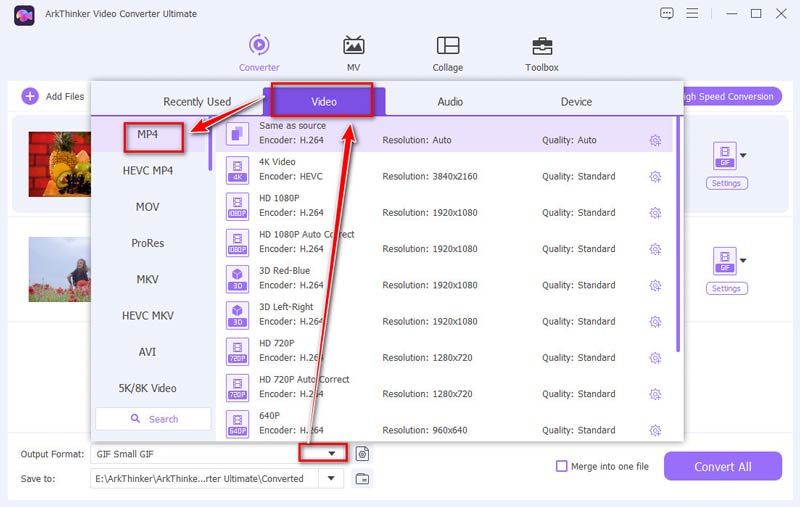
Innan du exporterar MP4-formatet kan du anpassa utdatainställningarna som iMovie för att justera videoupplösning, codec, bildhastighet, etc.
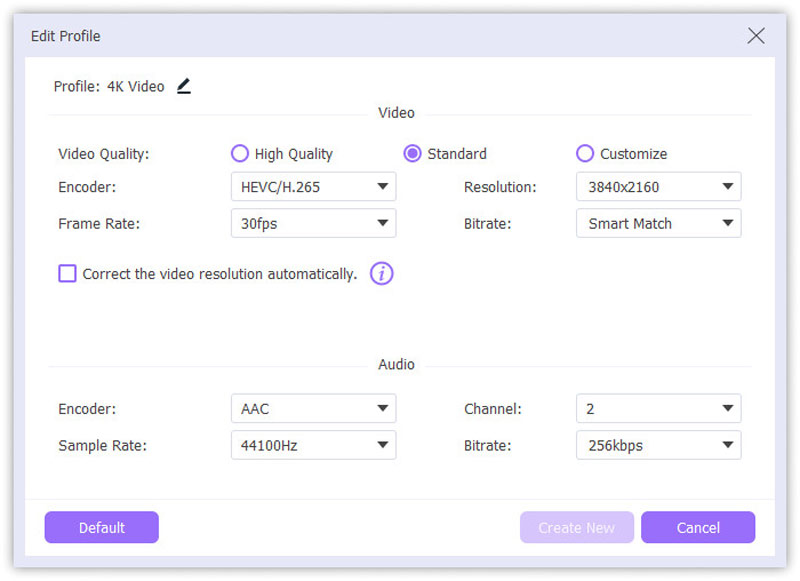
Om du har bekräftat alla inställningar, klicka bara Konvertera alla för att förvandla iMovie till MP4.
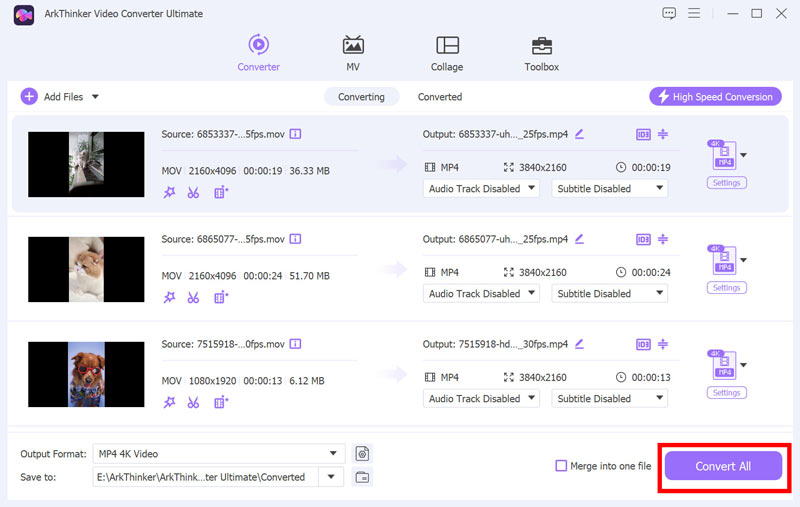
ArkThinker Video Converter Ultimate säkerställer att du får MP4-fil av högsta kvalitet samtidigt som du håller processen enkel och effektiv. Detta iMovie för Windows konverterare och redigerare låter dig ändra iMovie MOV-projektet till MP4.
5. Vanliga frågor
Varför exporteras iMovie som MOV istället för MP4?
iMovie exporterar projekt som MOV som standard eftersom det är ett Apple-format som erbjuder hög kvalitet. MOV-filer är mångsidiga inom Apples ekosystem, men om du behöver MP4 måste du konvertera den efter export.
Varför importerar inte iMovie MP4?
iMovie stöder MP4-filer med H.264- eller HEVC-codec. Om din MP4 använder en annan codec kan du behöva konvertera den till ett kompatibelt format eller codec för att importera den till iMovie.
Vilken codec stöder iMovie?
iMovie stöder i första hand H.264- och HEVC-codec, som vanligtvis används i MOV- och MP4-format. För kompatibilitet, se till att filen är kodad med en av dessa codecs innan du importerar eller exporterar.
Slutsats
När du använder iMovie för att redigera en video är standardexportformatet MP4. Men om du väljer den bästa kvaliteten för export kommer det att spara projektet som MOV. Så om du vill använda iMovie-filen för universell uppspelningskompatibilitet, är konvertering eller export av iMovie till MP4 den bästa lösningen. Den här artikeln rekommenderar också ArkThinker Video Converter Ultimate som iMovie-omvandlare för att ändra iMovie till MP4 direkt på Mac och Windows utan ansträngning. Börja nu dela dina iMovie-skapelser utan ansträngning i MP4-format!
Vad tycker du om det här inlägget? Klicka för att betygsätta detta inlägg.
Excellent
Betyg: 4.8 / 5 (baserat på 404 röster)
Hitta fler lösningar
ArkThinker gratis MOV till MP4 Converter Online [lätt att använda] Enkel MOV till MP4-konvertering: steg-för-steg-process En steg-för-steg-guide som hjälper dig att konvertera SWF till MP4 Konvertera WebM till MP4 med 3 problemfria tekniker De 5 bästa sätten att hjälpa dig att konvertera QuickTime-format till MP4Relativa artiklar
- Konvertera video
- 2024 Movavi Video Converter Review: Funktioner, fördelar, nackdelar
- Hur man konverterar 3GP till MP4 Online, Windows, Mac
- 4 sätt att extrahera MP3-ljud från WebM Video
- Bästa 4 3GP videoomvandlare (2024 lista)
- 3 bästa gratis MXF-omvandlare för enkel videokonvertering
- Steg-för-steg-guide för att konvertera M2TS till MKV
- Topp 5 WebM till MP4-konverterare 2024
- Hur man konverterar WAV till MP3 i 5 verktyg utan begränsningar
- Topp 4 omvandlare för att ändra videostorlek och bildförhållande
- 4 sätt att konvertera MP4 till WebM Online. Dator och mobil



